PIXUS MP460の取扱説明書・マニュアル [全58ページ 6.26MB]
mp460-ug-ja-v1.pdf
http://cweb.canon.jp/.../mp460-ug-ja-v1.pdf - 6.26MB
- キャッシュ
24873view
58page / 6.26MB
34 困 たときには ◆用紙がうまく送られない原因 対処方法◆用紙がつまった原因 対処方法適切な用紙を使用していない 厚い用紙や反りのある用紙などを使用していないか確認してください。 ➔『操作ガイド(本体操作編)』の「用紙をセットする」給紙ローラが汚れている 次の手順で給紙ローラをクリーニングしてください。給紙ローラのクリーニングは給紙ローラを消耗しますので、必要な場合のみ行ってください。クリーニングの途中で A4 サイズの普通紙を 3 枚使用します。 あらかじめ準備しておいてください。①電源が入っていることを確認し、本機にセットされている用紙を取り除く②プリンタドライバの設定画面を開く ➔ P.18③[ユーティリティ]タブをクリックし、[給紙ローラクリーニング]をクリックする確認メッセージが表示されます。以降の操作は画面の指示にしたがってください。①電源が入っていることを確認し、本機にセットされている用紙を取り除く②Canon IJ Printer Utility を起動して、ポップアップメニューに[クリーニング]が表示されていることを確認し、[給紙ローラクリーニング]をクリックする確認メッセージが表示されます。以降の操作は画面の指示にしたがってください。用紙のセット方法が正しくない オートシートフィーダに印刷の向きに関わらず縦向きにセットしてください。用紙のセット方法を確認し、セットした用紙に用紙ガイドを正しく合わせてください。 ➔ 『操作ガイド(本体操作編)』の「用紙をセットする」排紙口/オートシートフィーダで用紙がつまった『操作ガイド(本体操作編)』「困ったときには」の「用紙がつまった」を参照して、排紙口につまった用紙を取り除いてください。横向きにセットした名刺サイズ用紙、カードサイズ用紙が本機内部でつまった『操作ガイド(本体操作編)』の「困ったときには」の「用紙がつまった」を参照して、つまった用紙を取り除いてください。
参考になったと評価
 30人が参考になったと評価しています。
30人が参考になったと評価しています。
その他の取扱説明書

2990 view

3185 view








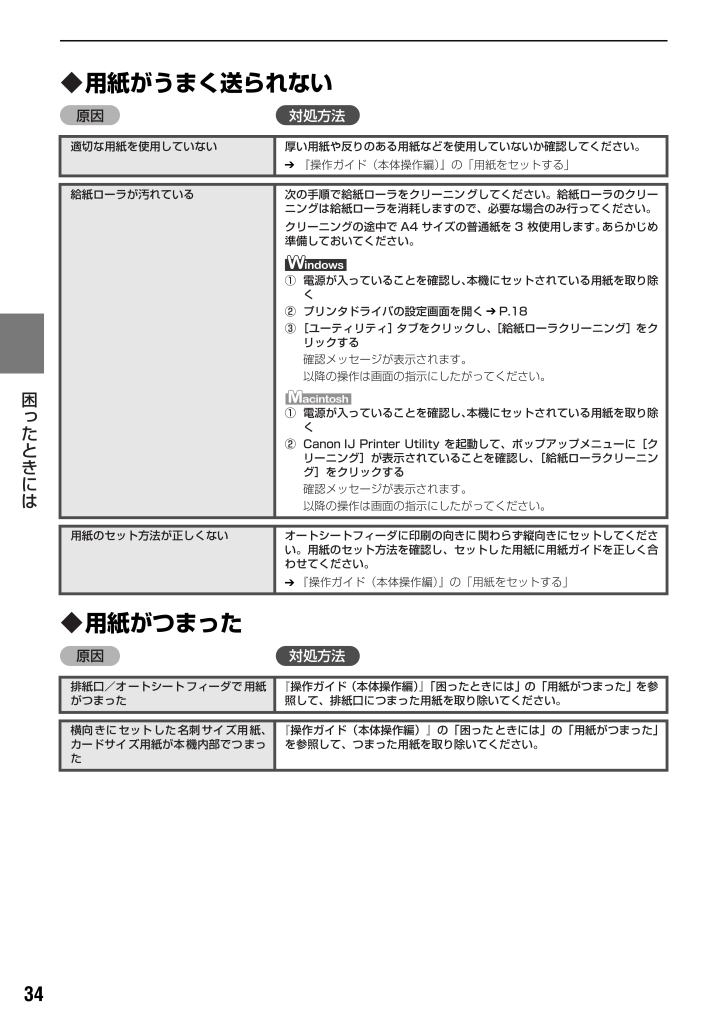
 30人が参考になったと評価しています。
30人が参考になったと評価しています。



